【IT168专稿】OWA(Outlook Web App)是Outlook的网络版,Exchange用户可以通过OWA方便地访问自己的邮箱。在Exchange 2010 SP1(Service Pack 1)中,OWA页面的布局、字体和背景进行了改进,而且增加了一些新功能。登录新版本的OWA 后,新页面让用户觉得耳目一新,变化很大。到底OWA页面上做了哪些风格的改动,引进了哪些新的功能?下面将为大家做具体的介绍。
页面风格的改变
1)主题 OWA的页面有了主题,而且还提供了多个备选的主题。用户可以通过新增的操作菜单来更换不同的背景。当用户选中了主题图片后,OWA页面将会即时更新成新的背景。

▲图1. 主题背景和选项菜单
2)标题栏 为了适合上网本的显示,OWA缩短了标题栏的高度。“注销”按钮上移,和用户名平行。在标题栏区域增加了导航信息,显示当前模块和所属的网页。标题栏中还提供邮件、日历、联系人、任务等的项目数,从而帮助用户及时定位当前视图和相关信息。
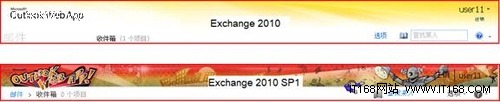
▲图2. 标题栏的变化
3)字体 以前版本的OWA中网页上的邮件标题和内容的字体大小差别不大,而且都是黑色,用户在阅读邮件时经常不能迅速掌握邮件的内容。在SP1中字体大小和颜色都有了变化,邮件的标题在字体变大的同时还使用了主题的颜色,用户更快、更准确地掌握邮件的内容。日历页面中把当前星期用红色标注,并且还用粗体字标示今天。
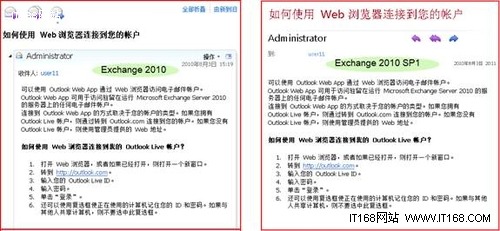
▲图3. 邮件中字体的变化
4)视图 在新版本的OWA中,会话模式下Chrome风格的页面将显示在邮件阅读窗体中,让用户感觉页面炫了很多。 邮件列表 也有了多选框,用户可以选择多个邮件进行操作。相关中主题的扩展标记也在以前版本的基础上作了改进,标识得更加清晰。
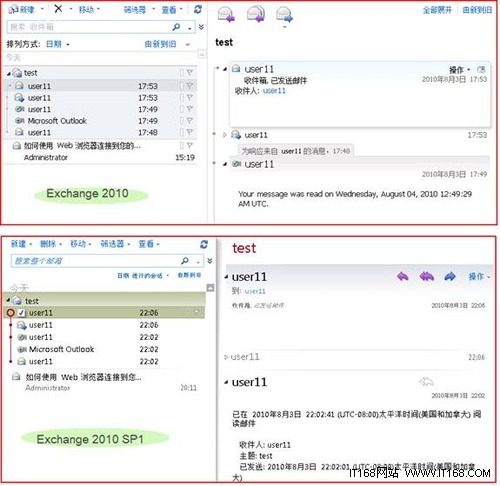
▲图4. 视图中的Chrome页面
插入图片功能
以前的版本在邮件中只有插入文件的选项,但是很多用户都希望能够直接插入图片。随着Silverlight的广泛应用,这个需求成为了现实。在SP1中,OWA提供了2种上传图片的方式:未装Silverlight的方式和已装Silverlight的方式。
未装Silverlight 如果用户未安装Silverlight,当点击“插入图片”的图标时,和“插入文件”一样的对话框将弹出,用户可以把图片文件一个一个地添加到邮件中。对话框中显示了安装Silverlight的信息,帮助用户随时下载更新。
已安装Silverlight 如果用户安装了Silverlight 2或者更高的版本,系统默认的文件选择框将弹出,用户可以很方便地直接插入一个或多个图片文件。
图片显示在邮件正文中,然后通过菜单来改变图片的大小。OWA提供了几个图片的尺寸供用户选择:25%,50%, 100%, 200%和适应窗口大小。
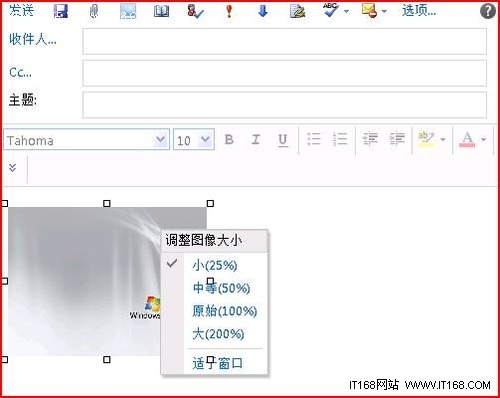
▲图5. 调整插入图片的大小
自动保存草稿
以前的版本中草稿是不能自动保存的,如果用户关闭了正在编辑的邮件,就必须重新输入一封邮件,所以很多用户都有对草稿随时保存的习惯。针对用户的这个习惯,在SP1中新增了草稿自动保存的功能,让用户操作能够简化。
对于正在编辑的邮件,在一段时间后OWA会自动保存草稿,并且在网页信息栏中显示保存的时间---“草稿自动保存:时间”。一段时间后如果再次自动保存草稿,那么信息中的时间也会自动更新成最后保存的时间。如果用户主动保存了草稿或者其它操作导致草稿保存,那么“草稿自动保存:时间”的信息将会被“草稿已保存:时间”的信息取代。

▲图6. 草稿自动保存时间

▲图7. 草稿保存时间
日历发布
现在互联网上提供很多公共日历。大家可以随意下载所需要的信息,比如足球比赛日程安排,电视节目时间表,或者生日的日期,和假期安排。谷歌日历和苹果的客户端应用程序iCal为用户提供搜索和订阅Internet日历的功能。新版本的 OWA为Exchange用户提供了同样的功能,去帮助用户组织他们的日历,和Exchange域用户或非Exchange的用户共享日历。另一方面,OWA允许用户添加网络上的共享日历,以便灵活地安排自己的时间。
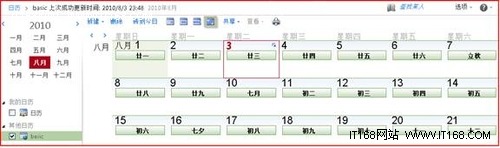
▲图8. 在OWA中添加goolge农历
登录OWA,切换到日历的页面,展开共享菜单,子菜单中保留了以前日历共享的功能外,又增加了日历发布的操作。用户可以通过这一功能把日历发布到internet上,服务器将提供URL,供其他用户链接去访问数据。在以前的版本中,只有收到日历拥有者邀请的人才能共享日历。但是新的版本实现了在网络上与任何人的日历共享,扩大了日历分享的范围。
OWA提供了一些日历发布选项,如“发布详细信息”,“发布的日期范围”,和“访问级别”,用户可以通过更改这些设置来管理自己发布的日历。启动发布后,会有两个日历链接生成:订阅日历的链接和浏览器中查看日历的链接。用户只要知道链接就可以共享日历,不再有权限的限制。
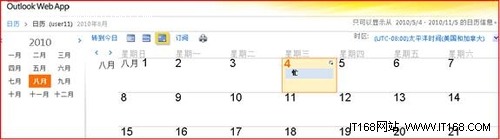
▲图9. IE 中打开共享网络日历
日历的打印预览
新版本的 OWA增加了日历打印预览的功能,用户可以根据自己的需要选择“天”、“周”、“月”三种形式打印,每种形式有可以规定时间范围。然后选择横/纵排版,就能够让打印的日历内容分页显示了。这样用户可以灵活的选择日历进行打印了。
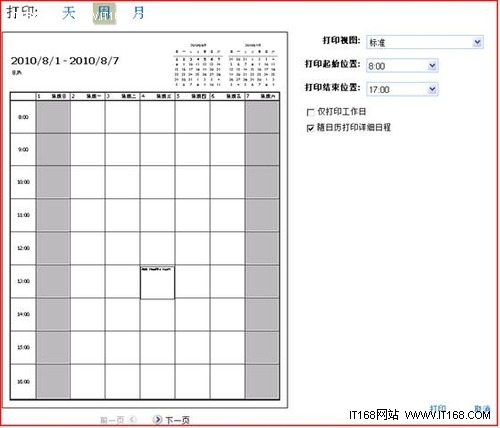
▲图10. 打印预览页面
以上就是Exchange2010 SP1 OWA中新的特点,这些新的功能提高了OWA的易用行,简化用户操作,从而达到节省时间,提高工作效率的目的。赶快下载SP1,立刻体验一下吧!


